ഉള്ളടക്ക പട്ടിക
Canva-ൽ കാണുന്ന വീഡിയോ അല്ലെങ്കിൽ ആനിമേറ്റഡ് സോഷ്യൽ മീഡിയ ടെംപ്ലേറ്റ് ഉപയോഗിച്ച് നിങ്ങളുടെ ഇമേജ് മാറ്റുകയും ഓരോ ഫ്രെയിമിലും ഘടകങ്ങൾ ചെറുതായി ചേർക്കുകയും ചെയ്യുന്ന സ്ലൈഡുകൾ ചേർത്ത് നിങ്ങൾക്ക് സ്വന്തമായി GIF-കൾ സൃഷ്ടിക്കാൻ കഴിയും. നിങ്ങൾക്ക് അപ്ലോഡ് ചെയ്ത മീഡിയയോ അല്ലെങ്കിൽ പ്രീലോഡ് ചെയ്ത ലൈബ്രറിയിൽ കാണാവുന്ന ഘടകങ്ങളോ ഉപയോഗിക്കാം.
ഹലോ! ഞാൻ കെറി, ഒരു കലാകാരനും ഡിസൈനറുമാണ്, നിങ്ങൾ സ്രഷ്ടാക്കൾക്കായി അവിടെയുള്ള എല്ലാ വ്യത്യസ്ത വെബ്സൈറ്റുകളും പ്ലാറ്റ്ഫോമുകളും പര്യവേക്ഷണം ചെയ്യാൻ ഇഷ്ടപ്പെടുന്നു. (നിങ്ങൾ ഗ്രാഫിക് ഡിസൈനിൽ മുഴുകാൻ തുടങ്ങിയാൽ പോലും, വിഷമിക്കേണ്ട - ഇത് നിങ്ങൾക്കും വേണ്ടിയുള്ളതാണ്!)
കാൻവ എന്ന വെബ്സൈറ്റ് വളരെ ആക്സസ് ചെയ്യാവുന്നതിനാൽ ഉപയോഗിക്കാൻ എന്റെ പ്രിയപ്പെട്ടവകളിലൊന്നാണെന്ന് ഞാൻ കണ്ടെത്തി. ഒപ്പം രസകരമായ പ്രോജക്ടുകളുടെ വികസനം അനുവദിക്കുകയും ചെയ്യുന്നു!
നിങ്ങളുടെ ആവശ്യങ്ങളും കാഴ്ചപ്പാടുകളും നിറവേറ്റുന്നതിനായി ഇഷ്ടാനുസൃതമാക്കാൻ കഴിയുന്ന നിങ്ങളുടെ സ്വന്തം GIF എങ്ങനെ നിർമ്മിക്കാമെന്ന് ഈ പോസ്റ്റിൽ ഞാൻ വിശദീകരിക്കും. മുൻകൂട്ടി തയ്യാറാക്കിയ GIF-കൾ കണ്ടെത്താൻ ധാരാളം സ്ഥലങ്ങളുണ്ടെങ്കിലും, സോഷ്യൽ മീഡിയയിൽ നിങ്ങളുടെ പോസ്റ്റുകൾ ഉയർത്താനോ സുഹൃത്തുക്കൾക്ക് വ്യക്തിഗതമാക്കിയ GIF-കൾ അയയ്ക്കാനോ നിങ്ങൾ ആഗ്രഹിക്കുന്നുവെങ്കിൽ ഇത് വളരെ രസകരമായ ഒരു സവിശേഷതയാണ്!
കാൻവ പ്ലാറ്റ്ഫോമിൽ GIF-കൾ സൃഷ്ടിക്കുന്നത് എങ്ങനെയെന്ന് അറിയാൻ നിങ്ങൾ തയ്യാറാണോ? അതിശയകരം! ഇതാ ഞങ്ങൾ പോകുന്നു!
കീ ടേക്ക്അവേകൾ
- ഒരു GIF സൃഷ്ടിക്കുന്നതിന്, ഒന്നിലധികം ഫ്രെയിമുകൾ ഉണ്ടായിരിക്കാൻ നിങ്ങളെ അനുവദിക്കുന്ന ഒരു ടെംപ്ലേറ്റാണ് നിങ്ങൾ ഉപയോഗിക്കുന്നതെന്ന് ഉറപ്പാക്കാൻ നിങ്ങൾ ആഗ്രഹിക്കുന്നു. ഒരു വീഡിയോ ടെംപ്ലേറ്റ് അല്ലെങ്കിൽ ആനിമേറ്റഡ് സോഷ്യൽ മീഡിയ പോസ്റ്റായി.
- നിങ്ങളുടെ ക്യാൻവാസിലുള്ള സ്ലൈഡുകളുടെ എണ്ണം കുറയുമ്പോൾ, GIF ലളിതമാകുംആകുക.
- ക്യാൻവാസിന് താഴെ കാണുന്ന നിങ്ങളുടെ ചേർത്ത സംഗീതത്തിൽ ക്ലിക്ക് ചെയ്യുകയാണെങ്കിൽ, ഓഡിയോയുടെ ദൈർഘ്യം, സംക്രമണങ്ങൾ, ഇഫക്റ്റുകൾ എന്നിവ ക്രമീകരിക്കാനും എഡിറ്റ് ചെയ്യാനും കഴിയും.
എന്താണ് ഒരു GIF
GIF എന്ന് ഉച്ചരിക്കാനുള്ള ചില വ്യത്യസ്ത വഴികൾ നിങ്ങൾ കേട്ടിട്ടുണ്ടാകാം, എന്നാൽ നിങ്ങൾ അത് പറഞ്ഞത് എങ്ങനെയെന്ന് പരിഗണിക്കാതെ തന്നെ, അത് കൃത്യമായി എന്താണെന്ന് നിങ്ങൾ ചിന്തിച്ചേക്കാം. ശരി, GIF എന്ന പദം യഥാർത്ഥത്തിൽ ഗ്രാഫിക്സ് ഇന്റർചേഞ്ച് ഫോർമാറ്റ് എന്ന പദത്തെ സൂചിപ്പിക്കുന്നു, ഇത് അടിസ്ഥാനപരമായി ഒരു ദ്രുത ആനിമേഷൻ രൂപപ്പെടുത്തുന്ന ചിത്രങ്ങളുടെ ഒരു കറങ്ങുന്ന ലൂപ്പാണ്.
GIF-കൾ ആളുകൾ എന്ന നിലയിൽ ഇടപഴകുന്നതിനുള്ള ഒരു മുഖ്യധാരാ ഉപകരണമായി മാറിയിരിക്കുന്നു. ടെക്സ്റ്റ് ഉപയോഗിക്കാതെ അവരുടെ ആശയങ്ങൾ ആശയവിനിമയം നടത്തുന്നതിന് ബദൽ രീതികൾ കണ്ടെത്തി. (ചില GIF-കൾക്ക് യഥാർത്ഥത്തിൽ അവയിൽ ടെക്സ്റ്റ് ഉണ്ടായിരിക്കുമെന്നത് ശ്രദ്ധിക്കുക!)
ഒരു വിഷ്വൽ പ്രാതിനിധ്യത്തിലൂടെ ഒരു ചിന്ത പ്രകടിപ്പിക്കുന്നതിനോ അഭിപ്രായം രേഖപ്പെടുത്തുന്നതിനോ ഒരു വികാരം പങ്കിടുന്നതിനോ ഉള്ള എളുപ്പവഴിയാണ് അവ. ടെക്സ്റ്റ് അയയ്ക്കുമ്പോഴോ അവതരണം സൃഷ്ടിക്കുമ്പോഴോ വിപണനം ചെയ്യുമ്പോഴോ ഉപയോഗിക്കാൻ ആയിരക്കണക്കിന് GIF-കൾ കണ്ടെത്താൻ കഴിയുന്ന വെബ്സൈറ്റുകളും ആപ്പുകളും അവിടെയുണ്ടെങ്കിലും, നിങ്ങളുടേതായ GIF-കൾ സൃഷ്ടിക്കുന്നത് എല്ലായ്പ്പോഴും രസകരമാണ്!
Canva ഉപയോക്താക്കളെ അനുവദിക്കുന്നു. പ്ലാറ്റ്ഫോമിൽ രൂപകൽപന ചെയ്യുമ്പോൾ പരമാവധി ക്രിയേറ്റീവ് സാധ്യതകൾ ഉണ്ടായിരിക്കും, നിങ്ങളുടെ സ്വന്തം GIF-കൾ സൃഷ്ടിക്കുമ്പോൾ, അതും ഉപയോഗിച്ച് നിങ്ങൾക്ക് ഇഷ്ടാനുസൃതമാക്കൽ നിയന്ത്രിക്കാനാകും!
Canva-ൽ GIF-കൾ എങ്ങനെ സൃഷ്ടിക്കാം
നിങ്ങളുടെ GIF സൃഷ്ടിക്കാൻ തുടങ്ങുന്നതിനുമുമ്പ്, നിങ്ങൾ ഉപയോഗിക്കുന്നതിന് അനുവദിക്കുന്ന ഒരു ടെംപ്ലേറ്റ് ആണ് നിങ്ങൾ ഉപയോഗിക്കുന്നതെന്ന് ഉറപ്പാക്കേണ്ടതുണ്ട്ഒരു വീഡിയോ ടെംപ്ലേറ്റ് അല്ലെങ്കിൽ ഒരു ആനിമേറ്റഡ് സോഷ്യൽ മീഡിയ പോസ്റ്റ് പോലുള്ള ഒന്നിലധികം ഫ്രെയിമുകൾ അല്ലെങ്കിൽ സ്ലൈഡുകൾ.
ഇത് പ്രധാനമാണ്, കാരണം നിങ്ങളുടെ പ്രോജക്റ്റിൽ നിങ്ങൾ ഉപയോഗിക്കുന്ന സ്ലൈഡുകളുടെ എണ്ണം നിങ്ങളുടെ അന്തിമ ഉൽപ്പന്നം എത്ര ലളിതമോ സങ്കീർണ്ണമോ ആണെന്നതിനെ ബാധിക്കും.
ഉദാഹരണത്തിന്, നിങ്ങളുടെ ക്യാൻവാസിൽ ഉൾപ്പെടുത്തിയിരിക്കുന്ന കൂടുതൽ സ്ലൈഡുകൾ കൂടുതൽ ആനിമേഷനും ഒബ്ജക്റ്റുകളും ടെക്സ്റ്റും നീക്കാനുള്ള സമയവും തുല്യമാണ്. നിങ്ങൾ ഇപ്പോൾ ആരംഭിക്കുകയാണെങ്കിൽ, കുറച്ച് സ്ലൈഡുകളിൽ നിന്ന് ആരംഭിച്ച് ഈ സവിശേഷത ഉപയോഗിച്ച് കളിക്കാൻ ഞാൻ നിർദ്ദേശിക്കുന്നു. നിങ്ങൾക്ക് എല്ലായ്പ്പോഴും കൂടുതൽ സ്ലൈഡുകൾ ചേർക്കാനോ പിന്നീട് കൂടുതൽ സങ്കീർണ്ണമായ GIF-കൾ സൃഷ്ടിക്കാനോ കഴിയും!
Canva-യിൽ ഒരു GIF സൃഷ്ടിക്കുന്നത് എങ്ങനെയെന്ന് അറിയാൻ ഈ ഘട്ടങ്ങൾ പാലിക്കുക:
ഘട്ടം 1: നിങ്ങൾ നിങ്ങളുടെ അക്കൗണ്ടിലേക്ക് സൈൻ ഇൻ ചെയ്യാൻ നിങ്ങൾ എപ്പോഴും ഉപയോഗിക്കുന്ന ക്രെഡൻഷ്യലുകൾ ഉപയോഗിച്ച് ആദ്യം Canva-ലേക്ക് ലോഗിൻ ചെയ്യേണ്ടതുണ്ട്. ഹോം സ്ക്രീനിൽ, പ്ലാറ്റ്ഫോമിന്റെ മുകളിലുള്ള തിരയൽ ബാറിലേക്ക് നാവിഗേറ്റ് ചെയ്ത് ഒന്നിലധികം സ്ലൈഡുകൾ പ്രവർത്തിക്കാൻ നിങ്ങളെ അനുവദിക്കുന്ന ഒരു ടെംപ്ലേറ്റിനായി തിരയുക. (ഞാൻ ഒരു വീഡിയോ അല്ലെങ്കിൽ ആനിമേറ്റഡ് സോഷ്യൽ മീഡിയ പോസ്റ്റ് നിർദ്ദേശിക്കുന്നു.)

ഘട്ടം 2: നിങ്ങളുടെ GIF സൃഷ്ടിക്കുന്നതിന് ഉപയോഗിക്കാൻ ആഗ്രഹിക്കുന്ന വീഡിയോ ടെംപ്ലേറ്റ് തിരഞ്ഞെടുത്ത് അതിൽ ക്ലിക്കുചെയ്യുക. ഇത് നിങ്ങളുടെ പുതിയ ക്യാൻവാസിൽ ഇതിനകം ഉൾച്ചേർത്തിട്ടുള്ള തിരഞ്ഞെടുത്ത ടെംപ്ലേറ്റ് ഉപയോഗിച്ച് എഡിറ്റ് ചെയ്യാൻ തുറക്കും.
ഘട്ടം 3: ക്യാൻവാസിന്റെ താഴെ നിങ്ങൾ നിങ്ങളുടെ പ്രോജക്റ്റിൽ നിലവിൽ ഉള്ള സ്ലൈഡുകളുടെ എണ്ണം കാണും. പ്ലസ് ബട്ടണിൽ ( + ) ക്ലിക്കുചെയ്തുകൊണ്ട് നിങ്ങൾക്ക് കൂടുതൽ സ്ലൈഡുകൾ ചേർക്കാൻ കഴിയും. നിങ്ങൾക്ക് ഒരു സ്ലൈഡ് ഇല്ലാതാക്കാൻ താൽപ്പര്യമുണ്ടെങ്കിൽ, ക്ലിക്ക് ചെയ്യുകഅതിൽ ക്യാൻവാസിന്റെ താഴെയുള്ളതും തുടർന്ന് നിങ്ങളുടെ കീബോർഡിലെ ഡിലീറ്റ് ബട്ടണും (അല്ലെങ്കിൽ പ്ലാറ്റ്ഫോമിലെ ഗാർബേജ് ക്യാൻ ബട്ടൺ).

ഘട്ടം 4: നിങ്ങളുടെ ക്യാൻവാസ് എല്ലാം കഴിഞ്ഞാൽ സജ്ജീകരിച്ച് പോകാൻ തയ്യാറാണ്, നിങ്ങളുടെ GIF-ൽ ഉപയോഗിക്കാൻ ആഗ്രഹിക്കുന്ന എല്ലാ ഘടകങ്ങളും ചേർക്കാനുള്ള സമയമാണിത്. സ്ക്രീനിന്റെ ഇടതുവശത്തേക്ക് പോകുക, അവിടെ നിങ്ങൾ പ്രധാന ടൂൾബാർ കാണും.
ഘടക ടാബിൽ, നിങ്ങളുടെ GIF-ൽ ഉപയോഗിക്കാൻ ആഗ്രഹിക്കുന്ന ഏതെങ്കിലും ഫോട്ടോ, ഗ്രാഫിക്, അല്ലെങ്കിൽ ഇമേജ് എന്നിവയിൽ നിങ്ങൾക്ക് തിരയാനും ക്ലിക്ക് ചെയ്യാനും കഴിയും.

നിങ്ങളുടെ സ്വന്തം ഘടകങ്ങൾ അപ്ലോഡ് ചെയ്യാനും കഴിയും. എലമെന്റുകൾക്ക് പകരം അപ്ലോഡ് ടാബിലേക്ക് പോയി അപ്ലോഡ് ഫയലുകൾ ഓപ്ഷനിൽ ക്ലിക്ക് ചെയ്യുക. ഇവിടെ നിങ്ങൾക്ക് ക്യാൻവയിലെ ലൈബ്രറിയിലേക്ക് നിങ്ങളുടെ ഉപകരണത്തിൽ നിന്ന് മീഡിയ ചേർക്കാൻ കഴിയും, അവിടെ നിങ്ങൾ അക്കൗണ്ടിലേക്ക് ലോഗിൻ ചെയ്യുമ്പോഴെല്ലാം അതിലേക്ക് ആക്സസ് ഉണ്ടായിരിക്കും.

ഘട്ടം 5: നിങ്ങൾ ചേർക്കുന്നത് പോലെ നിങ്ങളുടെ GIF നിർമ്മിക്കുന്നതിനുള്ള ഘടകങ്ങളിൽ, ഓരോ ഫ്രെയിമിലോ സ്ലൈഡിലോ നിങ്ങൾ ഉപയോഗിക്കുന്ന ഏതെങ്കിലും ഇമേജുകളോ വാചകമോ നിങ്ങൾക്ക് നീക്കാനും ക്രമീകരിക്കാനും കഴിയും. നിങ്ങൾക്ക് ഓരോ എലമെന്റിലും ക്ലിക്കുചെയ്ത് സ്ക്രീനിന്റെ മുകളിലുള്ള എഡിറ്റിംഗ് ടൂൾബാർ പ്രയോജനപ്പെടുത്താം!
കൂടാതെ, നിങ്ങളുടെ അന്തിമ ഉൽപ്പന്നത്തിനുള്ളിലെ ചലനത്തിന് കൂടുതൽ തടസ്സമില്ലാത്ത ഒഴുക്ക് നൽകുന്നതിന് ഓരോ ഫ്രെയിമിലുടനീളം ചേർത്ത ഘടകങ്ങൾ ക്രമേണ നീക്കാൻ ഓർമ്മിക്കാൻ ശ്രമിക്കുക. .
ഘട്ടം 6: ചേർത്ത ഘടകങ്ങളിൽ നിങ്ങൾ തൃപ്തനായാൽ, നിങ്ങൾക്ക് അവയിൽ ക്ലിക്കുചെയ്യാം, തുടർന്ന് നിങ്ങളുടെ ക്യാൻവാസിന്റെ മുകളിൽ ദൃശ്യമാകുന്ന ആനിമേറ്റ് ബട്ടണിൽ ക്ലിക്ക് ചെയ്യാം.

ഇവിടെ നിങ്ങൾക്ക് പേജിലെ ഘടകങ്ങൾ അല്ലെങ്കിൽ മുഴുവൻ ആനിമേറ്റ് ചെയ്യാൻ തിരഞ്ഞെടുക്കാം പേജ് ആനിമേഷനുകൾ അല്ലെങ്കിൽ ഫോട്ടോ ആനിമേഷനുകൾ എന്നിവ തിരഞ്ഞെടുത്ത് സ്ലൈഡിന്റെ ചലനം.

നിങ്ങളുടെ പ്രത്യേക ഒബ്ജക്റ്റുകൾ ആഗ്രഹിക്കുന്ന ആനിമേഷൻ ശൈലി തിരഞ്ഞെടുക്കാൻ ഇത് നിങ്ങളെ അനുവദിക്കും. ഉപയോഗിക്കുന്നതിന്, അത് നിർദ്ദിഷ്ട സ്ലൈഡിലോ അല്ലെങ്കിൽ മുഴുവൻ പ്രോജക്റ്റിലോ ആകട്ടെ.
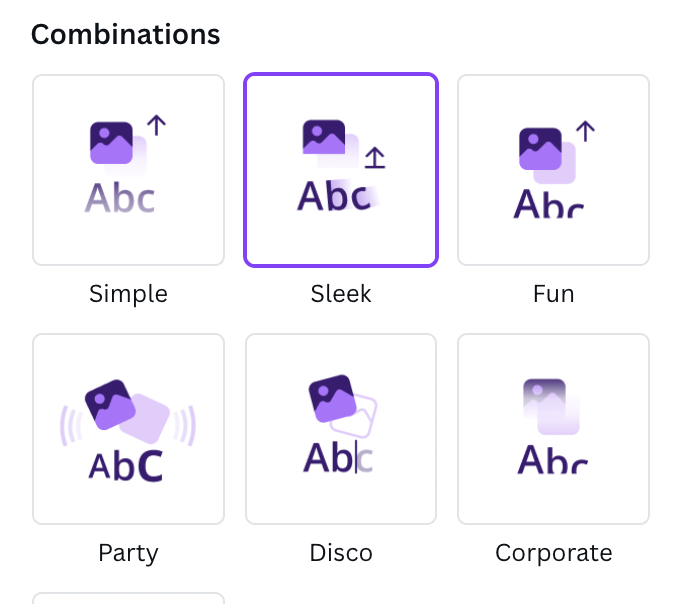
ഞാൻ നേരത്തെ പറഞ്ഞതുപോലെ, ഈ പ്രക്രിയയിൽ നിങ്ങൾ ആദ്യം ആരംഭിക്കുമ്പോൾ കുറച്ച് ഘടകങ്ങൾ ഉപയോഗിക്കുന്നത് എളുപ്പമാണ്, തുടർന്ന് നിങ്ങൾക്ക് അത് മനസ്സിലായിക്കഴിഞ്ഞാൽ കൂടുതൽ ചേർക്കാവുന്നതാണ്! നിങ്ങൾക്ക് ഒരേ ആനിമേഷൻ ഒന്നിലധികം സ്ലൈഡുകളിൽ പ്രയോഗിക്കാനോ അവ നീക്കം ചെയ്യാനോ ആഗ്രഹിക്കുന്നുവെങ്കിൽ, ഈ ടാബിനുള്ളിൽ ഉചിതമായ ഓപ്ഷനിൽ ക്ലിക്കുചെയ്യുക!
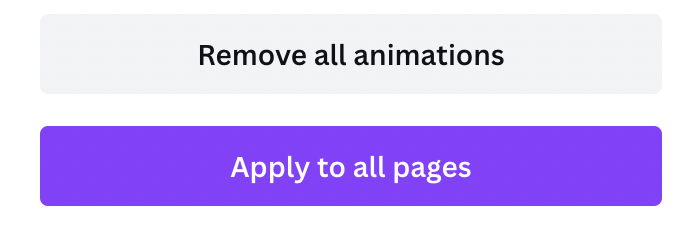
ഘട്ടം 6: നിങ്ങളുടെ GIF സംരക്ഷിക്കാൻ നിങ്ങൾ തയ്യാറാകുമ്പോൾ , പങ്കിടുക ബട്ടണിന് അടുത്തുള്ള പ്ലേ ബട്ടണിൽ ക്ലിക്കുചെയ്ത് അതിന്റെ ആനിമേഷന്റെ പ്രിവ്യൂ നിങ്ങൾക്ക് പരിശോധിക്കാം. ഇത് ചെയ്യുന്നതിലൂടെ, നിങ്ങളുടെ ക്യാൻവാസിന് മുകളിൽ ഒരു പോപ്പ്അപ്പ് സ്ക്രീൻ ലെയർ ഉണ്ടായിരിക്കും, അത് സംരക്ഷിക്കുന്ന വേഗതയിൽ നിങ്ങളുടെ പ്രോജക്റ്റ് പ്ലേ ചെയ്യും.
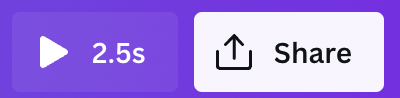
ഘട്ടം 7: ഒരിക്കൽ നിങ്ങൾ നിങ്ങളുടെ അന്തിമ ഉൽപ്പന്നത്തിൽ സംതൃപ്തനായി, നിങ്ങളുടെ സ്ക്രീനിന്റെ മുകളിൽ വലതുവശത്തുള്ള പങ്കിടൽ ബട്ടണിലേക്ക് നാവിഗേറ്റ് ചെയ്ത് അതിൽ ക്ലിക്ക് ചെയ്യുക. നിങ്ങളുടെ വീഡിയോ സംരക്ഷിക്കുന്നതിനുള്ള ഫയൽ തരം, സ്ലൈഡുകൾ, മറ്റ് ഓപ്ഷനുകൾ എന്നിവ നിങ്ങൾക്ക് തിരഞ്ഞെടുക്കാനാകും. ഡ്രോപ്പ്ഡൗൺ മെനുവിൽ, GIF ഓപ്ഷൻ കണ്ടെത്തി അതിൽ ക്ലിക്ക് ചെയ്യുക!
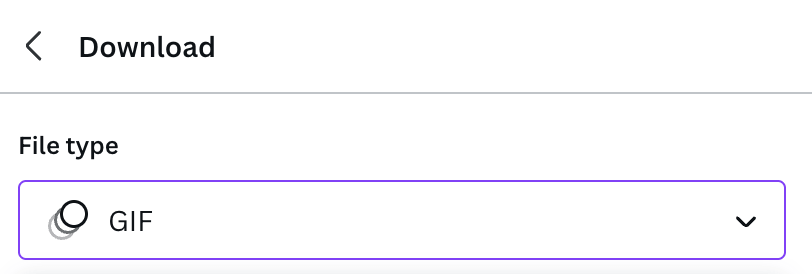
നിങ്ങൾ ഈ നടപടി സ്വീകരിക്കുമ്പോൾ, നിങ്ങളുടെ പുതിയ GIF നിങ്ങൾ പ്രവർത്തിക്കുന്ന ഉപകരണത്തിൽ സംരക്ഷിക്കപ്പെടുകയും മറ്റ് പ്രോജക്റ്റുകളിലേക്ക് സംയോജിപ്പിക്കുകയും ചെയ്യും. , പോസ്റ്റുകൾ, മീഡിയ. ഇതൊരു വീഡിയോ ഫയലായതിനാൽ കുറച്ച് സമയമെടുത്തേക്കാംഒരു ലളിതമായ PDF അല്ലെങ്കിൽ ഫോട്ടോ ഫയലിനെക്കാളും ഡൗൺലോഡ് ചെയ്യാൻ കൂടുതൽ സമയമുണ്ട്.
അന്തിമ ചിന്തകൾ
നിങ്ങൾ ഒരു ചിത്രം ചലിക്കുന്ന ഒരു ലളിതമായ GIF സൃഷ്ടിക്കുകയാണോ, അല്ലെങ്കിൽ ചേർക്കുന്നതിനുള്ള അധിക ഘട്ടങ്ങൾ നിങ്ങൾ സ്വീകരിക്കുകയാണെങ്കിൽ ഒന്നിലധികം ഘടകങ്ങളിലും ടെക്സ്റ്റിലും, GIF-കൾ സൃഷ്ടിക്കുന്നത് പഠിക്കാനുള്ള രസകരമായ ഒരു നൈപുണ്യമാണ്, മാത്രമല്ല നിങ്ങളുടെ ഡിസൈൻ പോർട്ട്ഫോളിയോയ്ക്ക് ഒരു അധിക നേട്ടം നൽകാനും കഴിയും.
കാൻവയിൽ GIF-കൾ സൃഷ്ടിക്കുന്നതിൽ നിങ്ങൾ എപ്പോഴെങ്കിലും ശ്രദ്ധിച്ചിട്ടുണ്ടോ? പ്രക്രിയ എളുപ്പമാക്കുന്നതിന് എന്തെങ്കിലും നുറുങ്ങുകളോ തന്ത്രങ്ങളോ നിങ്ങൾ കണ്ടെത്തിയിട്ടുണ്ടോ, പ്രത്യേകിച്ച് ഈ യാത്ര ആരംഭിക്കുന്നവർക്ക്? പ്ലാറ്റ്ഫോമിൽ GIF-കൾ സൃഷ്ടിക്കുന്നതിനെക്കുറിച്ചുള്ള നിങ്ങളുടെ ചിന്തകൾ കേൾക്കാൻ ഞങ്ങൾ ആഗ്രഹിക്കുന്നു, അതിനാൽ ചുവടെയുള്ള അഭിപ്രായ വിഭാഗത്തിൽ അവ പങ്കിടുക!

